
Môžem telefón používať ako flash disk?
Článok povie, ako používať telefón ako disk Flash.
Mnohé užívatelia gadgetov často používajú počítače, napríklad, napríklad, hodiť na ňom z telefónu a videa, alebo naopak. Ale niekedy vznikajú milenci v kombinácii príjemnej otázky, je možné použiť telefón ako flash disk?
Pokúsme sa odpovedať. Mobilné zariadenia beží " Android", Ak chcete použiť ako flash kartu pre počítač, je možné, že nebudete hovoriť o iných pomôckoch. Faktom je, že mnoho modelov smartfónov sú už navrhnuté vopred takým spôsobom, že môžu byť pripojené k počítaču ako konvenčný flash disk.
Vďaka tomu majú používatelia možnosť prenášať informácie z počítača do telefónu, odstrániť nepotrebné súbory z telefónu atď. V zásade môže byť telefón použitý namiesto flash disk, ak sa zdráhate kúpiť a niesť poslednú.
Hovorme o tom v našom preskúmaní.
Metódy pripojenia telefónu k počítaču ako flash disk
Teraz poďme diskutovať o tom, ako pripojiť telefón k počítaču ako flash disk. Budete musieť vykonať nasledujúce akcie:
- V telefóne Prejdite na časť Nastavenia
- Zo zoznamu rôznych položiek bude mať záujem SD karta" Tu budete musieť trochu ťažiť, aby ste našli takúto položku, pretože v rôznych verziách " Android"Môže to byť na jeho konkrétnom mieste.

Ako pripojiť smartphone k počítaču namiesto karty Flash?
- Našou úlohou je, aby počítač rozpoznal telefón ako disk Flash. Pre toto, opačný pododsek " Úložné zariadenie"Musíte dať výber alebo kliknite na tlačidlo" Pripojenie karty SD».
- Na túto operáciu s telefónom je dokončená. Teraz môžete pripojiť svoj gadget do počítača, po ktorom Desktop V pravom dolnom rohu uvidíte ikonu Flash Drive. Keď zariadenie odpojíte od počítača, kliknite na telefón " Extrahovať SD kartu"(Na uvedenom mieste v" nastavenie»).
Teraz budeme vykonávať podobné akcie v príklade " 4»Verzie operačného systému" Android" V tomto prípade existujú niektoré nuansy, v ktorých sa nebudeme prehĺbiť, jednoducho si všimneme, že na použitie režimu pohonu budete musieť prijať tieto akcie:
- Nainštalujte práva správcu do telefónu
- Stiahnite si a nainštalujte ho pripojenie
- Ďalej musíte začať aplikáciu a poskytnúť mu nadšeser práva
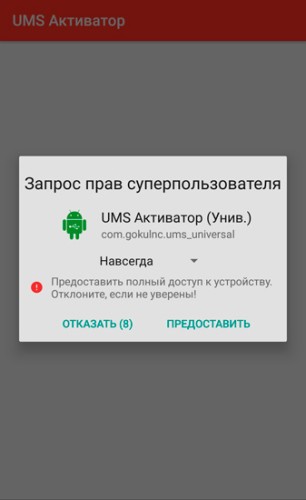
Ako pripojiť smartphone k počítaču namiesto karty Flash?
- Ak všetko ide dobre, toto menu uvidíte v aplikácii.
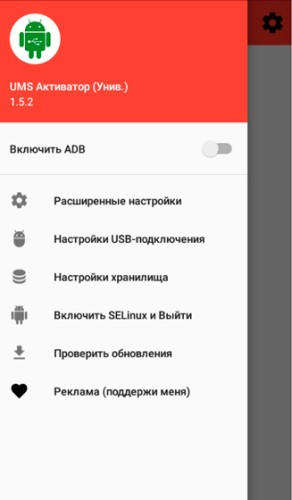
Ako pripojiť smartphone k počítaču namiesto karty Flash?
- V dôsledku toho, aby sa Flash karta z telefónu pripojila k počítaču, kliknite na tlačidlo " Povoliť masové skladovanie USB" Neskôr, keď upchávate telefón z počítača, kliknite na aplikáciu k príslušnému tlačidlu vypnutia (bude aktívny po pripojení).
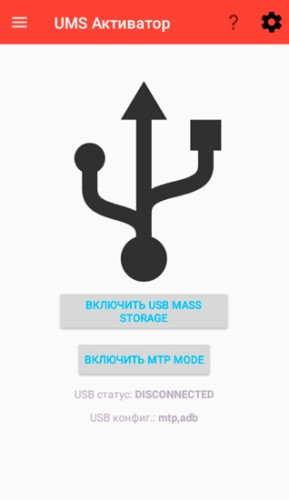
Ako pripojiť smartphone k počítaču namiesto karty Flash?
Nemôžem nájsť položku "Pamäťová karta (SD)" na telefóne: Čo robiť?
Niekedy v smartfóne, užívateľ nemôže nájsť položku označujúcu pamäťovú kartu (ktorú sme poukázali na samotnú prvú inštrukciu). Bez neho nebudete môcť telefonovať ako flash disk. Stiahnite si túto aplikáciu " Vodiča» tu.
Po inštalácii ho uvidíte v zozname aplikácií, ako je znázornené na obrázku Screenshot:
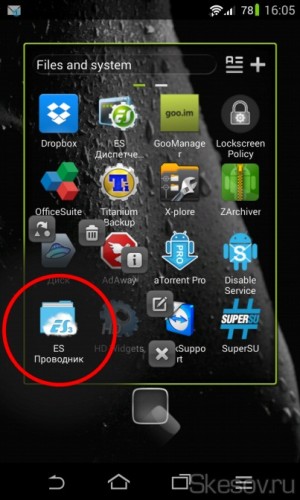
Ako pripojiť smartphone k počítaču namiesto karty Flash?
Spustite aplikáciu, po ktorej môžete nájsť pamäťovú kartu v ponuke. Ďalej pokračujte podľa prvej inštrukcie vyššie.
